GIF は、多くのソーシャル メディア ユーザーの間で人気を博しています。 この誇大宣伝の理由は、オンラインでコミュニケーションするときに、より強く心のこもった感情を表現できるためです. GIF は、面白い猫のダンス、問題に対する不満の表明、または愛する人への仮想ハグの送信など、確実にあなたの背中を撫でてくれます。
これらの動画がどれほど面白いかに関わらず、メッセージボックスやページでGIFを表示するのに苦労する場合があります。 これを修正するには、変換する必要があります WebMへのGIF.
GIFをWebMに変更するために試すことができる最高のコンバーターに取り組んでいるので、ここで詳細をご覧ください。
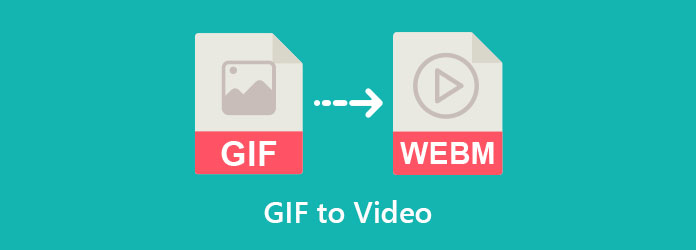
これ以上苦労することなく、始めましょう 動画変換 究極。 多くの人がこのデスクトッププログラムを、ブロック上の他のどのコンバータよりも70倍速い変換速度で知っています。 さらに、Video Converter Ultimateを使用して、優れたプロ並みのビデオを作成できます。
一方、自宅に個人用DVDもある場合、このプログラムはビデオをリッピングしてデバイスに保存するのに役立ちます。
何よりも、透かし除去、ビデオコンプレッサー、ビデオマージ、さらにはGIFメーカーなど、16の機能を備えたツールボックスが含まれています。 さて、あなたはそれを正しく聞いた! 次に、以下の手順に従ってGIFをWebmに変換します。
VideoConverterUltimateをインストールする
何よりもまず、プログラムをデバイスにインストールする必要があります。 ダニ 無料ダウンロード 下のボタンをクリックし、その後、プログラムを実行してセットアップウィザードに従います。
プログラムにGIFファイルをインポートします
ターゲットGIFのインポートは、プログラムの起動時に次に行う必要があることです。 これを行うには、インターフェイスの中央にあるプラスアイコンを押します。 次に、コンピュータのフォルダがポップアップし、ファイルを選択します> Open。 GIFのサムネイルが表示されると、すでに追加されていることがわかります。
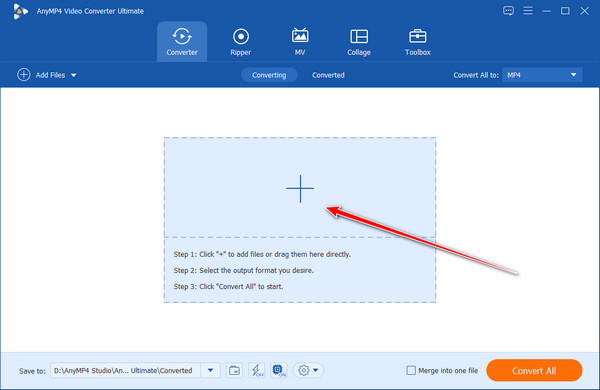
出力フォーマットを設定する
今、ドロップダウン すべてをに変換 タブで出力形式を設定します。 に移動します ビデオ セクションを作成し、左側で使用可能なフォーマットをスキャンします。 あなたが見つけたとき WebMの、それとあなたがそれを持ちたい品質を選択してください。
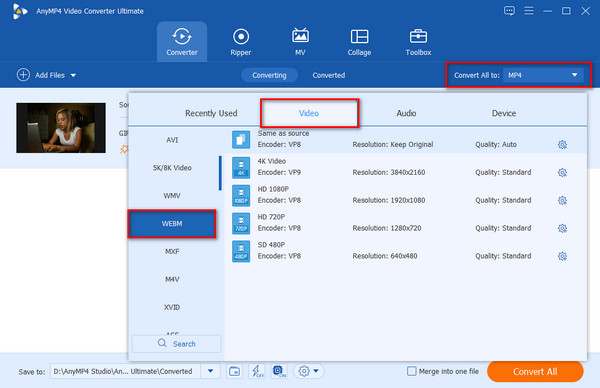
変換するためにヒット
最後に、画面に表示されている詳細を確認します。 すべてが設定されている場合は、 すべて変換 ボタンをクリックして、プロセスが完了するまで待ちます。
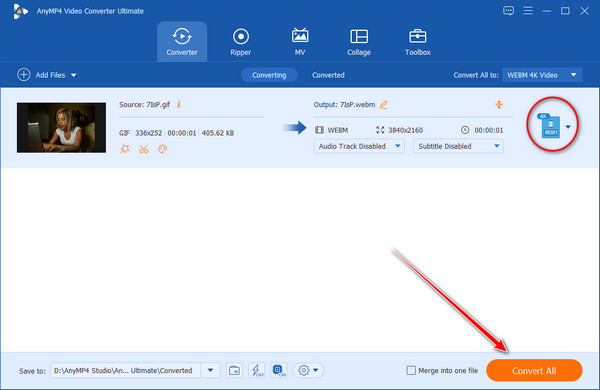
ほとんどの場合、デスクトップ コンバーターとオンライン コンバーターしか認識していません。 しかし、GIF を WebM に変換するためのテキストベースのソフトウェアがあることをご存知ですか? それはFFmpegと呼ばれています! さらに、このクロスプラットフォーム プログラムは、編集、切り取り、 オーディオを録音する およびビデオファイル
このツールの使い方がわからなくても心配しないでください。 以下は、実行できる手順です。
まず、FFmpegプログラムをダウンロードして、デバイスにインストールする必要があります。
次に、GIFファイルが置かれているファイルディレクトリに移動します。 アドレスバーに次のように入力します CMD を押し 入力します キーボードの。
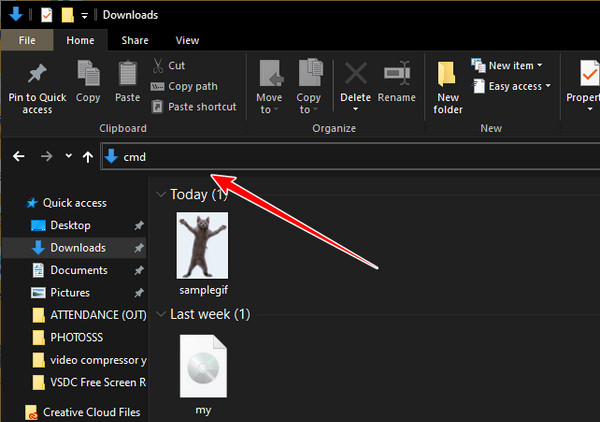
コマンドパネルが表示されたら、次のコマンドを入力します。

写真の太字の単語は、この例で変換されるGIFファイルの名前であることに注意してください。 したがって、その太字の単語を変更して、GIFの名前を入力します。 誤植を避けるために、短い名前だけを入れてください。
コマンドを追加したら、Enter キーを押します。 以上です! gif ファイルの最終出力が WebM 形式で表示されるはずです。
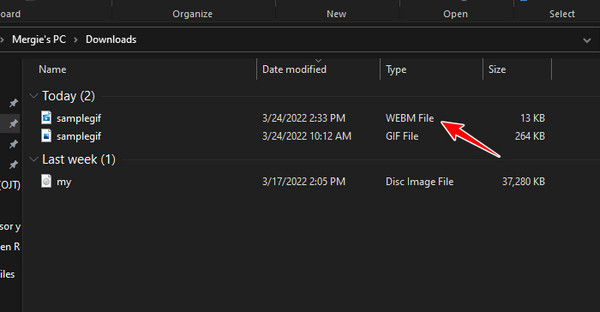
確かに、ほぼ満杯のストレージを見るのは、人々が直面するペットのおしっこの250つです。 幸いなことに、GIFをWebMに変換できるクラウドソフトウェアはまだあります。 Onlineconvertfreeは、あらゆる検索エンジン、さらには携帯電話からもアクセスできるWebベースのアプリケーションです。 それは含むXNUMXのフォーマットをサポートします WebMおよびMP4。 その上、Onlineconvertfreeの無料バージョンを使用している場合でも、このツールを楽しむための前提条件はありません。 ただし、画面上のポップアップ広告を処理する必要があるため、辛抱強く待つ必要があります。
以下の概要は、GIFをWebM形式に変換する方法です。
まず、検索エンジンバーにプログラムの名前を入力して、 入力します ページをロードします。 その後、[ファイルの選択]タブを選択します。
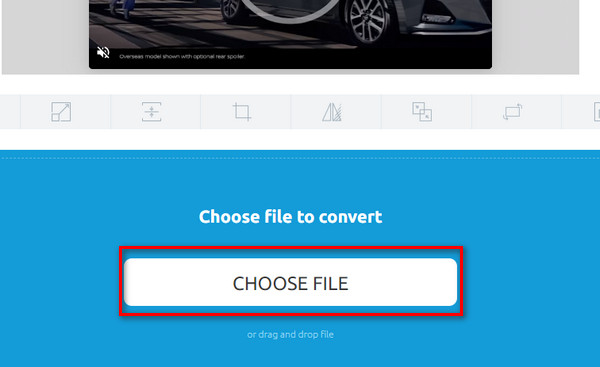
次に、ファイルから変換するGIFを選択します。 または、コンピューターまたはラップトップを使用している場合は、GIFをドラッグアンドドロップできます。 インターネット接続によっては、アップロードプロセスをしばらく待ちます。
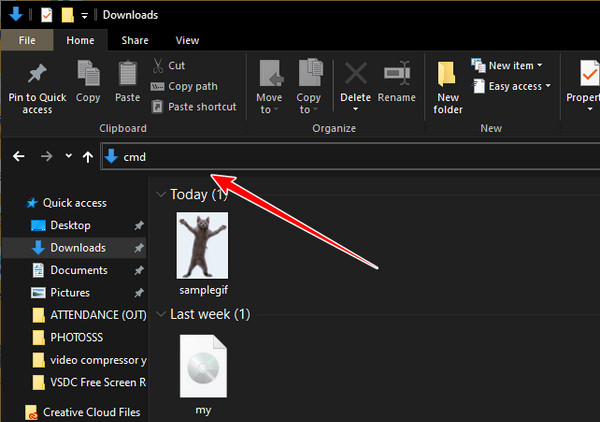
GIFファイルがアップロードされたら、ドロップダウンします TO>ビデオ 選択して WEBM。 ヒット さらにファイルを追加 複数のGIFを変換するボタン。 また、ファイルの出力形式を個別に設定したくない場合は、 すべてをに変換.
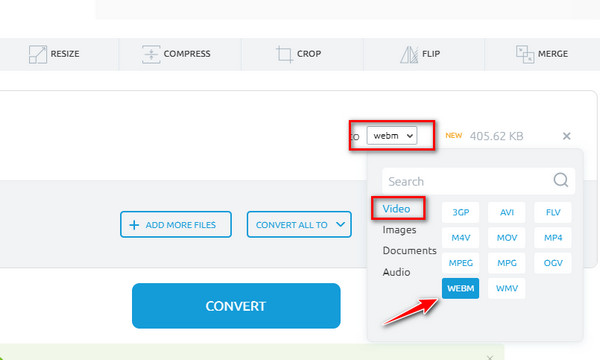
写真の太字の単語は、この例で変換されるGIFファイルの名前であることに注意してください。 したがって、その太字の単語を変更して、GIFの名前を入力します。 誤植を避けるために、短い名前だけを入れてください。
完了したら、[変換]をクリックして、プロセスが終了するのを待ちます。 プログラムはあなたのファイルのステータスを通知し、ヒットします ダウンロード 保存する。
複数のGIFファイルをWebMにバッチ変換できますか?
絶対そうです! GIFファイルを一度に変換する場合は、バッチ変換機能を備えたツールを探すことで変換できます。
WebMフォーマットとは何ですか?
WebMは、ロイヤリティフリーと見なされるビデオファイルコンテナです。 名前が示すように、この形式はインターネットを介したビデオ共有に適しています。 HTML5の優れた代替手段を探している場合は、WebMを使用する必要があります。
GIFを無料で使用できますか?
もちろん! ほとんどのメッセージングアプリには、無料で使用できるGIF画像が含まれています。 一方、Video Converter Ultimateを使用して、自分で作成することもできます。
そこにあなたは最高のツールを持っています GIFをWebMに変換する! ご覧のとおり、これらのツールにはすべて、独自の長所と短所があります。 テキストベースのプログラムを使用することはかなり難しいかもしれませんが、反対側のオンラインプログラムはインターネットなしでは機能しないかもしれません。 したがって、不安定な接続を気にせずに簡単に変換したい場合は、VideoConverterUltimateなどのデスクトップソフトウェアを使用してみてください。
もっと読書
AVIからWebMへ-HTML5用にAVIをWebMに変換する方法
AVIをWebMに変換するにはどうすればよいですか? WebMまたはMP4の方が品質が良いですか? この投稿では、WebM形式に関する情報を提供し、AVIをWebMに変換する3つの方法を共有しています。
PC / Mac / iOS / AndroidでGIFをMP4に変換するための実用的なチュートリアル
すべてのビデオコンバーターの中で、この記事では、Windows、Mac OS X、iOS、およびAndroidデバイスでアニメーションGIFをMP4ビデオファイルに変換する最も簡単な方法を特定します。
最高のGIFメーカーと一緒にInstagramにGIFを投稿する方法
InstagramがGIFを投稿できるかどうか疑問に思ったことはありますか? 苦痛を長引かせないでください。 この記事を読むことで、InstagramにGIFを投稿する方法をすばやく学ぶことができます。
Windows、Mac、オンライン、モバイルでGIFをトリミングする3つの最良の方法
デバイスでGIFをトリミングする方法は? その問題を解決しましょう! オンラインとオフラインで最適に機能するさまざまなGIFトリマーを使用してGIFをトリミングする方法を理解します。